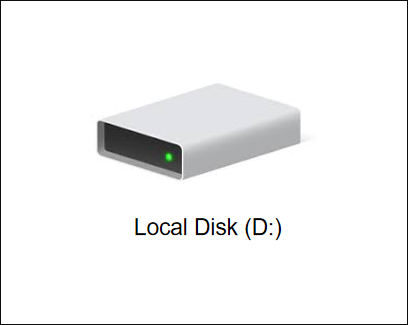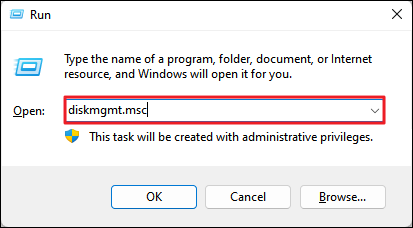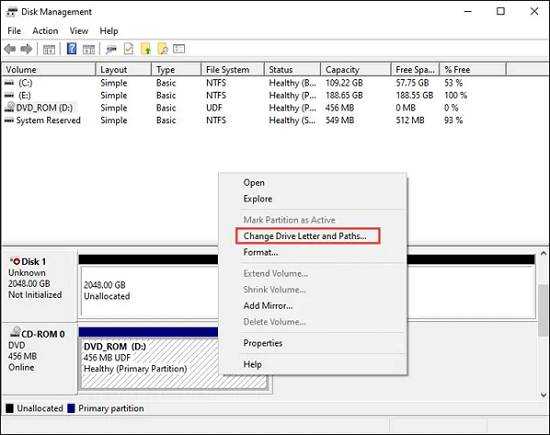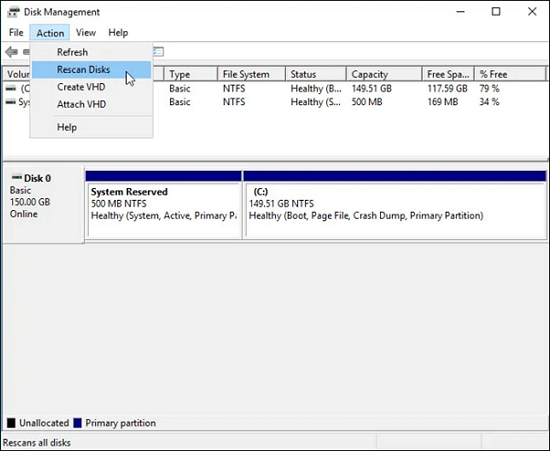Mijn D-schijf ontbreekt volledig op mijn computer en ik kan hem niet vinden. Het staat niet op mijn computer en wordt daar niet weergegeven als ik schijfopruiming doe. Weet iemand wat het probleem kan zijn met mijn computer
- Van de Microsoft-gemeenschap
In het moderne digitale tijdperk zijn computers essentiële hulpmiddelen voor zowel ons persoonlijke als professionele leven. Sommige technische problemen, zoals een ontbrekende D-schijf, kunnen de effectiviteit ervan echter ernstig verminderen. De toegang tot cruciale gegevens kan door dit probleem worden belemmerd, wat de werking van de computer kan belemmeren. In dit bericht worden de oorzaken van een ontbrekende D-schijf onderzocht en worden mogelijke oplossingen besproken om het probleem te vinden of op te lossen.
| 🔮 Probeer software voor gegevensherstel
|
Deze methode kan zeer efficiënt zijn als er bestanden ontbreken of als de schijf beschadigd is. De moeilijkheidsgraad varieert afhankelijk van de software; sommige hebben gebruiksvriendelijke interfaces, terwijl andere wellicht complexer zijn. |
| 🧩 Controleer fysieke verbindingen
|
Deze oplossing is relatief efficiënt en eenvoudig. Het kan snel worden gedaan en vereist geen geavanceerde technische vaardigheden. |
| 🔎 Driveletterconflicten oplossen
|
Het is redelijk moeilijk omdat het enige technische kennis vereist om door de opties voor Schijfbeheer te navigeren. |
| 🔧 Voer Hulpprogramma's voor schijfbeheer uit
|
Dit is een efficiënte en eenvoudige methode als losse of beschadigde kabels het probleem veroorzaken. Het vereist echter basiskennis van computerhardware, en verkeerd gebruik kan tot verdere problemen leiden. |
| 🎒 Herstel de D-schijf vanuit back-ups
|
Deze oplossing is zeer efficiënt als er een back-up- of herstelpunt beschikbaar is. |
| 🖐️ Gebruik gegevensherstelservices
|
Hoewel dit de meest betrouwbare manier is om het probleem op te lossen, is dit mogelijk niet de meest efficiënte, afhankelijk van de wachttijd voor een technicus of de doorlooptijd van een gegevensherstelservice. |
Over de D-schijf
Een cruciaal apparaat voor gegevensopslag is de D-schijf, die vaak een secundaire of gepartitioneerde schijf op een computer is. De verschillende schijven van een computersysteem hebben elk een andere taak, waarbij de primaire schijf (vaak de C-schijf) het besturingssysteem en andere essentiële toepassingen bevat.
Het belang van de D-schijf komt voort uit zijn functie bij het opslaan en verlenen van toegang tot gegevens of bestanden, waardoor de afwezigheid ervan tot grote ergernis leidt. Gebruikers hebben vertrouwen in de D-schijf voor het opslaan van andere gegevens en informatie dan systeemgegevens. Omdat systeemgegevens worden gescheiden van persoonlijke gegevens, wordt aangenomen dat dit de systeemprestaties verbetert.
C-schijf versus D-schijf: alle verschillen die u moet kennen in 2023
Deze pagina vergelijkt C Drive in detail met D Drive en geeft een volledige gids over C Drive versus D Drive. Lees meer >>
Een ontbrekende D-schijf kan het gevolg zijn van verschillende hardware- en softwaregerelateerde problemen. Dit zijn de belangrijkste 5 redenen:
- 🔌Losgekoppelde of defecte kabels. Het lijkt erop dat de D-schijf ontbreekt als de kabels die de schijf met de computer verbinden niet goed zijn aangesloten of defect zijn. Dit kan gebeuren als de kabel losraakt of beschadigd raakt, waardoor de verbinding tussen de schijf en de computer verloren gaat.
- 💽Onjuist geïnstalleerde of herkende hardware. Als de D-schijf onlangs is geïnstalleerd of vervangen, wordt deze mogelijk niet herkend of correct geïnstalleerd door de computer. Dit kan ertoe leiden dat de harde schijf niet wordt weergegeven of als ontbrekend in het systeem verschijnt.
- 🔢Driveletterconflicten. Elke schijf in een computersysteem krijgt een specifieke letter toegewezen, zoals C, D, E, enz. Als er een conflict is in de toewijzing van stationsletters, bijvoorbeeld als een ander apparaat of een andere partitie al de D-stationsletter gebruikt, wordt de D-schijf is mogelijk niet zichtbaar of toegankelijk.
- ⚔️Verouderde of incompatibele stuurprogramma's. Stuurprogramma's zijn softwarecomponenten waarmee het besturingssysteem kan communiceren met hardwareapparaten en deze kan besturen. Als de stuurprogramma's voor de D-schijf verouderd zijn of niet compatibel zijn met het huidige besturingssysteem, kan dit ertoe leiden dat de D-schijf kwijtraakt of ontoegankelijk is.
- 🗃️Beschadigde of ontbrekende systeembestanden. Systeembestanden zijn essentieel voor het goed functioneren van het besturingssysteem en de interactie met hardwareapparaten. Als er systeembestanden met betrekking tot de D-schijf ontbreken, kan dit ertoe leiden dat de schijf niet wordt herkend of ontbreekt in het systeem.
Zodra de precieze oorzaak van de plotseling verdwijnende D-schijf bekend is, kunt u een paar snelle stappen ondernemen om dit te verhelpen op Windows 11/10. In dit gedeelte worden 6 oplossingen aangedragen om de ontbrekende D-schijf te herstellen en de juiste werking uit te voeren.
Miljoenen mensen hebben de EaseUS Data Recovery Wizard gebruikt, een capabel herstelprogramma voor de harde schijf, om verwijderde of verborgen foto's, documenten, films, muziek en vele andere soorten items van verschillende opslagapparaten te herstellen. Het kan permanent verloren bestanden herstellen van een HDD, SSD, USB-flashstation of harde schijf die uit de bios is verdwenen .
Download dit krachtige bestandsherstelprogramma onmiddellijk om ontbrekende bestanden van een verloren D-schijf te herstellen.
Stap 1. Download en installeer de betrouwbare tool voor gegevensherstel - EaseUS Data Recovery Wizard.
Stap 2. Start de tool en selecteer de verloren partitie.
![Selecteer de verloren partitie]()
Stap 3. Scannen op verloren gegevens. Kies "Geavanceerd scannen" of soortgelijke opties als de D-schijf niet zichtbaar is.
![Scannen op verloren gegevens]()
Stap 4. Zodra de scan is voltooid, selecteert u de bestanden die u wilt herstellen en slaat u deze op een andere locatie op.
![selecteer de bestanden]()
Laten we nog 5 verschillende manieren leren om het probleem "D-schijf ontbreekt" op te lossen. Vergeet vooraf niet deze passage te markeren door deze te delen op Facebook, Twitter of SNS.
Problematische kabels of een losse verbinding zijn de gebruikelijke oorzaken van verbindingsproblemen die ertoe leiden dat de D-schijf ontbreekt. Hoe u uw harde schijf op uw computer kunt laten verschijnen nadat de verbinding tot stand is gebracht:
Stap 1. Sluit uw computer volledig af. Haal de stekker uit het stopcontact en verwijder het deksel van de behuizing.
Stap 2. Zoek de harde schijf in de systeemeenheid. Het bevindt zich meestal in de buurt van de stroomvoorziening.
Stap 3. Controleer de SATA-kabelaansluiting aan beide uiteinden (moederbord en harde schijf). Als ze los zitten, draai ze dan vast. Als ze beschadigd lijken, vervang ze dan.
Stap 4. Sluit de voedingskabel opnieuw aan, zet de computer aan en controleer of de D-schijf zichtbaar is.
Het probleem dat de D-schijf ontbreekt, kan ook worden opgelost door de stationsletters van de verloren schijf te wijzigen. Als dat zo is, kunnen we Diskpart of Schijfbeheer gebruiken om die partitie aangegeven met een asterisk een stationsletter te geven. De stappen zijn als volgt:
Stap 1. Druk op de Windows + R-toetsen om het dialoogvenster Uitvoeren te openen.
Stap 2. Typ diskmgmt.msc en druk op Enter om Schijfbeheer te openen.
![Typ diskmgmt msc]()
Stap 3. Zoek de schijf die geen stationsletter heeft. Klik er met de rechtermuisknop op en kies "Stationsletter en paden wijzigen".
![Wijzig de stationsletter en paden]()
Stap 4. Klik op "Toevoegen" en wijs vervolgens een nieuwe stationsletter toe.
Stap 5. Klik op "OK" om de wijzigingen op te slaan en controleer of de D-schijf zichtbaar is.
U kunt het probleem "D-schijf ontbreekt" oplossen door de beoogde schijf opnieuw te scannen. De stappen zijn als volgt:
Stap 1. Druk op Windows + X en klik op "Schijfbeheer".
Stap 2. Zoek uw D-schijf. Als het er niet is, zoek dan naar niet-toegewezen spaties.
Stap 3. Klik met de rechtermuisknop op "Actie" en selecteer "Schijven opnieuw scannen" om de schijven te lokaliseren.
![]()
Stap 4. Start uw computer opnieuw op en controleer of de D-schijf zichtbaar is.
Waar kunt u nog meer op vertrouwen bij het oplossen van het plotseling ontbrekende probleem met de D-schijf of bij het verdwijnen van andere harde schijven uit Windows 10 ? De snelle stappen om de probleemoplossermodus uit te voeren zijn als volgt:
Stap 1. Druk op Windows + I om Instellingen te openen.
Stap 2. Klik op "Update en beveiliging".
![Beveiliging bijwerken]()
Stap 3. Klik op "Back-up" of "Herstel" op basis van uw systeeminstellingen.
Stap 4. Volg de aanwijzingen om uw systeem of bestanden te herstellen vanaf het meest recente back-up- of herstelpunt.
Als al het andere niet lukt, is het tijd om professionele hulp te zoeken. Neem contact op met de ervaren ondersteuning voor gegevensherstelservices voor technische assistentie of een professionele gegevensherstelservice. Ze beschikken over geavanceerde tools en expertise om gegevens te herstellen en problemen met de harde schijf op te lossen.
Neem contact op met EaseUS-experts op het gebied van gegevensherstel voor een één-op-één handmatige herstelservice. Na GRATIS diagnose kunnen wij de volgende diensten aanbieden
- Repareer een beschadigde RAID-structuur, een niet-opstartbaar Windows-besturingssysteem en een beschadigd virtueel schijfbestand
- Herstel/repareer verloren partities en opnieuw gepartitioneerde schijven
- Formatteer de harde schijf en repareer de onbewerkte schijf (Bitlocker-gecodeerde schijf)
- Schijven repareren die GPT-beveiligde partities worden
Zowel in ons dagelijks leven als op het werk kunnen we gegevensverlies ervaren. Als gevolg hiervan is het van cruciaal belang dat we de preventieve maatregelen treffen die cruciaal zijn bij het beperken van het optreden van een ontbrekende D-schijf.
- Regelmatige gegevensback-up is een belangrijke praktijk die bescherming biedt tegen gegevensverlies.
- Hardwarestuurprogramma's en systeembestanden up-to-date houden.
- Routinematig systeemonderhoud en schijfcontroles helpen bij vroegtijdige detectie.
- Acties begrijpen en vermijden die kunnen leiden tot een ontbrekende D-schijf.
Conclusie
Daarom hebben we in dit artikel de oorzaken van de ontbrekende D-schijf op Windows 11/10 uitgebreid besproken. Daarnaast hebben we een verscheidenheid aan technieken gezien voor het lokaliseren en oplossen van problemen. Als gevolg hiervan zult u een expert zijn in het oplossen van het probleem met het ontbreken van de D-schijf de volgende keer dat dit zich voordoet. Vergeet niet eerst de EaseUS Data Recovery Wizard uit te proberen om uw gegevens te herstellen.
D Drive Ontbrekende veelgestelde vragen
Als u nog steeds vragen heeft over het herstel van de harde schijf, bekijk dan de snelle antwoorden hieronder om uzelf te helpen:
1. Waarom is D Drive verdwenen?
Een ontbrekende D-schijf kan verschillende oorzaken hebben:
- Het cd- of dvd-station gebruikt de stationsletter D
- De D-schijf is verborgen
- Beschadigde of ontbrekende systeembestanden
- Verouderde of incompatibele stuurprogramma's
- Conflicten tussen stationsletters
2. Hoe repareer ik een ontbrekende D-schijf?
U kunt de in dit artikel genoemde methode proberen:
- Probeer de gegevensherstelsoftware
- Controleer fysieke verbindingen
- Los de stationsletterconflicten op
- Voer schijfbeheertools uit
- Herstel de D-schijf vanaf back-ups
- Gebruik gegevenshersteldiensten
3. Waarom kan ik de D-schijf niet zien?
Het systeem maakt gebruik van een cd- of dvd-station om de updates te installeren nadat ze zijn gedownload. Het behoudt dezelfde initialen als de stationsletter na een herstart. U zou kunnen opmerken dat de D-schijf daardoor afwezig is in het systeem. Het hernoemen van het dvd-station in Windows-schijfbeheer is een snelle oplossing voor dit probleem.
4. Hoe herstel ik een verloren D-schijf in Windows 10?
Start Verkenner vanaf de taakbalk.
Kies 'Weergave' > 'Opties' > 'Map en zoekopties wijzigen'
Kies "Verborgen bestanden", mappen en stations weergeven onder "Geavanceerde opties" op het tabblad "Beeld" en klik vervolgens op "OK".
![EaseUS Data Recovery Wizard]()
![EaseUS Data Recovery Wizard for Mac]()
![EaseUS Partition Manager Pro]()
![EaseYS Partition Manager Server]()
![EaseUS Todo Backup Workstation]()
![EaseUS Todo Backup Advanced Server]()